Come programmare un evento su Facebook
Vuoi creare un evento su Facebook senza pubblicarlo subito online? Ti spiego come fare.
Programma o salva in bozza l'evento. Puoi programmare la pubblicazione automatica dell'evento a una data futura, oppure salvare in bozza e nascondere l'evento.
Queste soluzioni sono disponibili soltanto sugli eventi pubblici su Facebook. Non puoi usarle per gli eventi privati.
Crea un evento pubblico su Facebook
Entra su Facebook con il tuo account, poi clicca su Home nella barra superiore di FB.
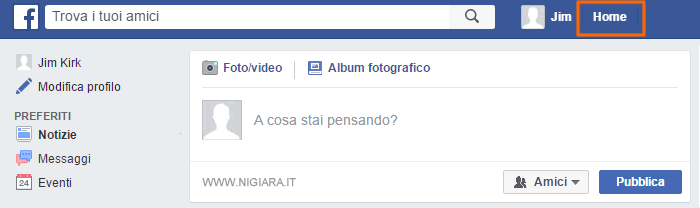
Clicca sulla voce Crea Evento nel menù laterale di sinistra.
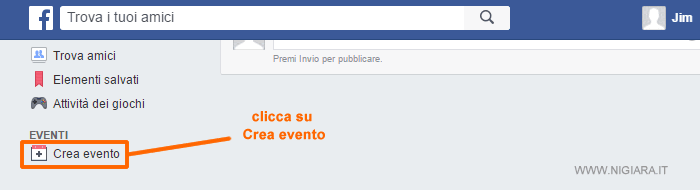
Si apre la finestra di creazione di un nuovo evento.
Clicca su Crea un evento in alto a sinistra e seleziona Evento pubblico.
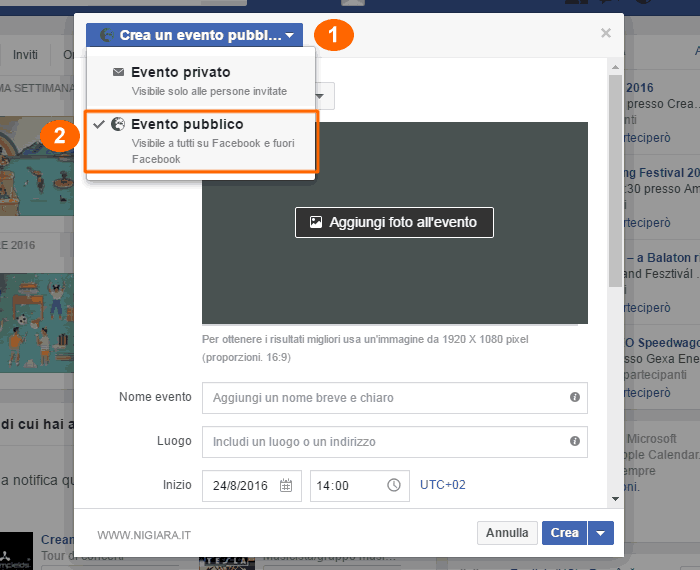
Poi compila i dati e le informazioni sull'evento che vuoi creare ( nome, luogo, data, orario, ecc. ).
Attenzione. Quando hai finito di indicare tutte le informazioni sull'evento, non cliccare sul pulsante Crea.
Ora puoi scegliere se pianificare la pubblicazione automatica dell'evento a una data futura oppure salvarlo in bozza.
Programma l'evento su Facebook
Clicca sul pulsante con il triangolo in basso a destra.
Si trova vicino al pulsante Crea.
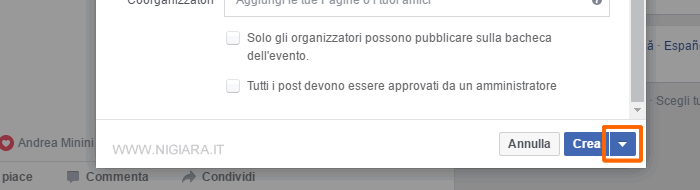
Scende un menù con diverse voci. Seleziona Programma.
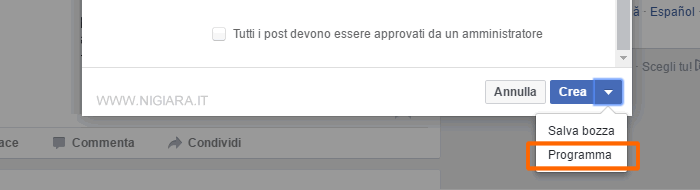
Si apre la finestra della programmazione automatica.
Indica la data e l'orario di pubblicazione ( giorno, mese, anno ) dell'evento.
Infine clicca su Programma per pianificare l'evento.
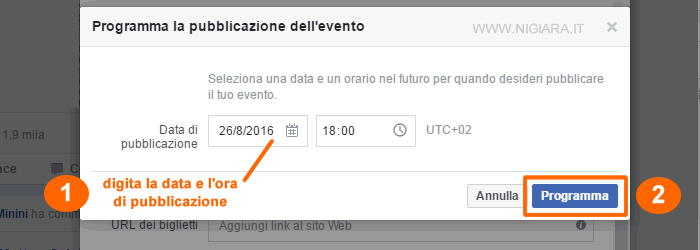
Hai programmato l'evento. Alla data indicata l'evento sarà pubblicato automaticamente.
Puoi già vedere l'anteprima della pagina evento. Gli altri utenti ancora non la vedono.

Attenzione. Fin quando l'evento non sarà pubblicato, non puoi aggiungere dei post sulla pagina. Puoi comunque modificare tutte le altre informazioni.
Come cambiare la programmazione dell'evento
Per modificare la programmazione dell'evento, clicca sul pulsante con i tre puntini.
Si trova sotto l'immagine di copertina della pagina.
Poi seleziona la voce Riprogramma.
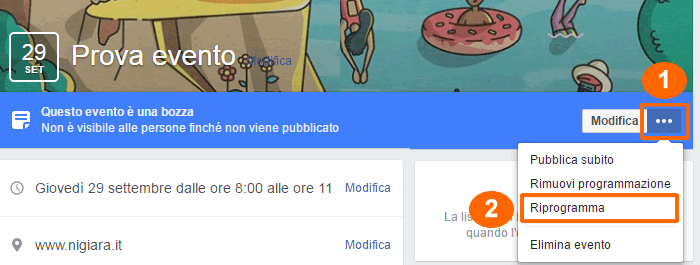
Poi indica la nuova data di pubblicazione.
Elimina o pubblica subito l'evento. Tramite il menù puoi anche decidere di rimuovere la programmazione, pubblicare subito o eliminare l'evento programmato.
Salva l'evento Facebook in bozza
Per salvare l'evento in bozza clicca sul triangolo in basso a destra.
Si trova a destra del pulsante Crea.
Poi seleziona la voce Salva bozza nel menù a discesa.
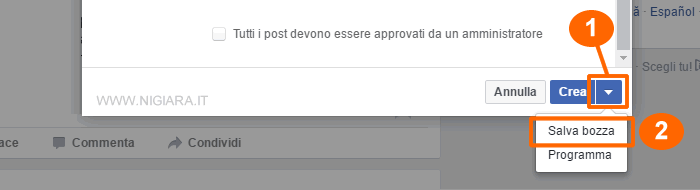
Hai salvato l'evento come bozza. Nella schermata successiva viene visualizzata l'home page dell'evento.
Puoi vedere soltanto tu la pagina dell'evento. Gli altri utenti non la vedono.
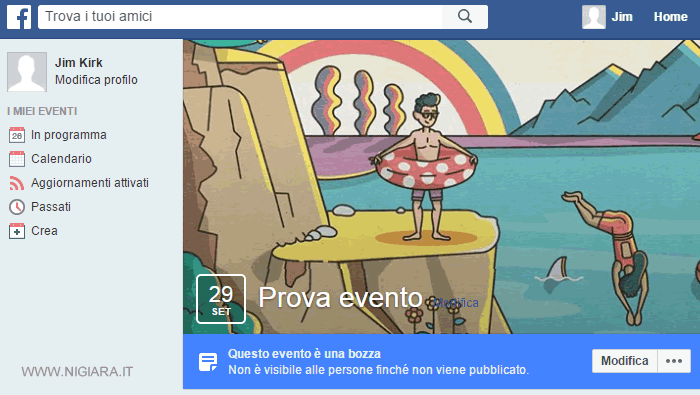
Attenzione. Quando un evento è in bozza puoi apportare modifiche, cliccando sul pulsante Modifica, ma non è ancora possibile pubblicare dei post sulla pagina.
Quando lo desideri puoi pubblicarlo online.
Come modificare o pubblicare un evento in bozza
Per modificare le informazioni dell'evento salvato in bozza, clicca sul pulsante Modifica.
Si trova sotto l'immagine di copertina.
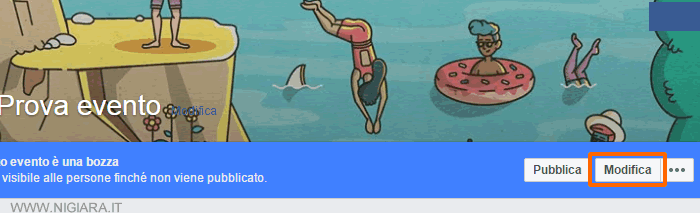
Poi cambia i dati relativi all'evento ( luogo, orario, descrizione, ecc. ).
E per pubblicare l'evento online?
Per pubblicare l'evento clicca sul pulsante Pubblica.
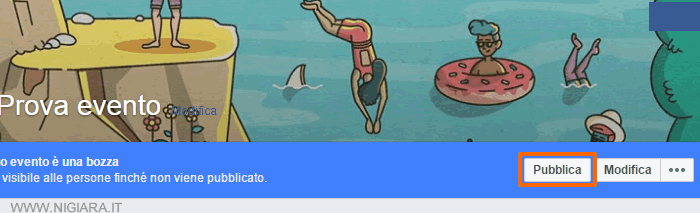
La pagina è stata pubblicata.
Attenzione. Quando pubblichi un evento, la pagina diventa visibile anche agli altri utenti del social network.
Ora puoi cominciare a pubblicare post, invitare le persone a partecipare e promuovere l'iniziativa.
Hai programmato e salvato in bozza un evento
In questa guida di Nigiara ti ho spiegato come pianificare la pubblicazione automatica di un evento in data futura e come salvarlo in una bozza.
Per scrivere il tutorial ho usato un PC con sistema Microsoft Windows 10 e il browser Edge. I passi sono gli stessi anche se stai utilizzando altri browser ( IE, Firefox, Chrome ) o altri sistemi operativi ( Mac OS, Linux Ubuntu ).
Se questa guida è utile e ti ha aiutato a risolvere un problema, condividila con i tuoi amici su Whatsapp, Telegram o via email. Grazie per aver letto una delle nostre guide pratiche.

